Comment installer Garuda Linux
Garuda Linux est un système d'exploitation évolutif basé sur Arch Linux . Il utilise des packages Arch et des technologies Arch comme Pacman. Cependant, contrairement à Arch Linux, les utilisateurs n'ont pas besoin de le construire à partir de zéro pour l'installer, car il est livré avec un programme d'installation graphique.
Garuda propose une grande variété de bureaux Linux, mais il se concentre principalement sur le bureau KDE Plasma . Si vous aimez Arch et que vous souhaitez une solide expérience KDE, suivez ce guide pour apprendre à installer Garuda Linux.
Remarque : pour installer Garuda Linux, vous devez disposer d'un ordinateur avec au moins 1 Go de RAM et une clé USB avec au moins 1 Go d'espace de stockage.
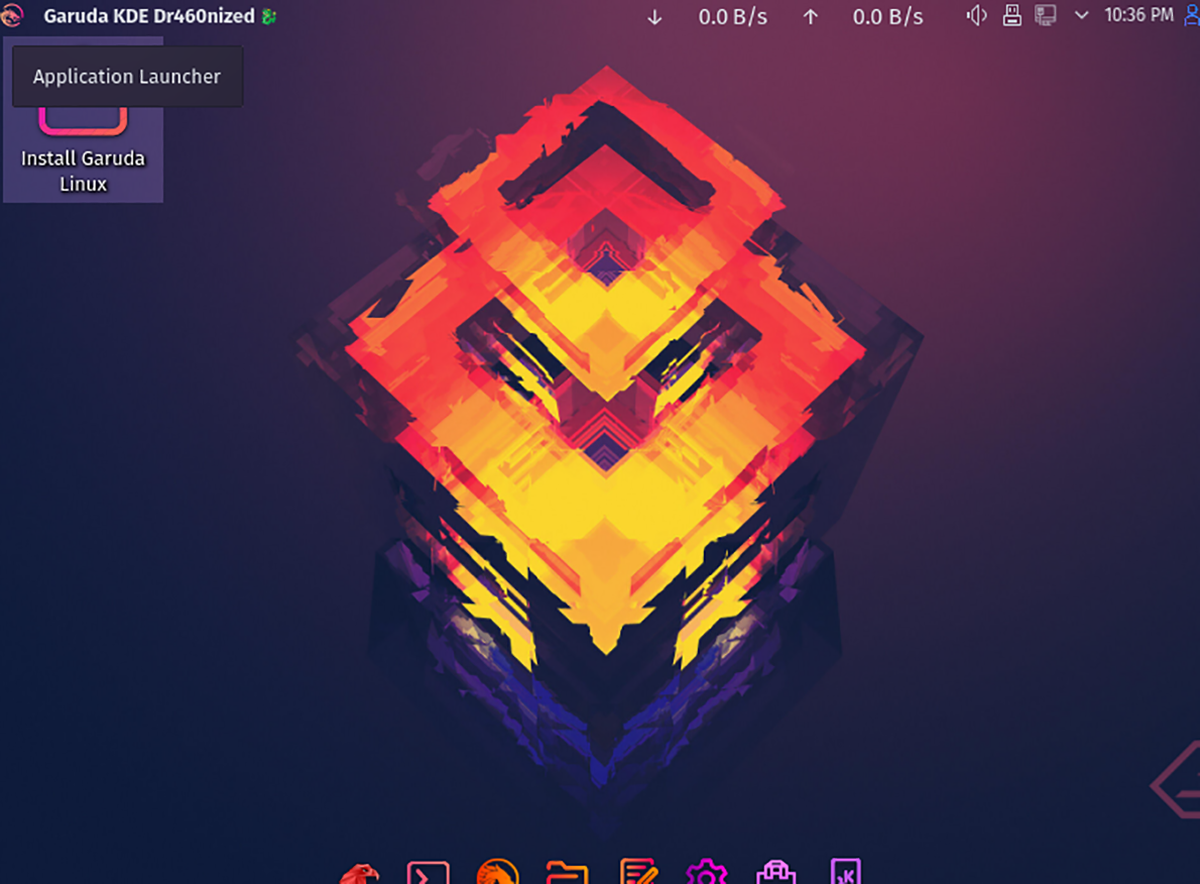
Téléchargement de Garuda Linux
Vous devez télécharger Garuda Linux sous forme de fichier ISO pour l'installer sur votre ordinateur. Pour télécharger le dernier fichier ISO Garuda Linux sur votre ordinateur, rendez-vous sur le site officiel .
Une fois sur le site Web, localisez le bouton de téléchargement sur le côté gauche et cliquez dessus. Ensuite, faites défiler vers le bas de la page pour afficher les différentes éditions de Garuda disponibles.
Garuda propose de nombreuses éditions différentes, notamment XFCE , KDE, Gnome, Mate et autres. Cependant, l'édition KDE est considérée comme la version principale de Garuda, et nous nous concentrerons sur cette version du système d'exploitation dans ce didacticiel.
Une fois que vous avez trouvé la version KDE de Garuda, vous aurez le choix entre trois sous-versions de Garuda. Ces versions sont "KDE Dragonized Edition", "KDE Dragonized Gaming Edition" et "KDE Dragonized BlackArch Edition". Choisissez votre édition en cliquant sur le bouton de téléchargement.
Le processus de téléchargement de Garuda Linux ne devrait pas prendre longtemps. Une fois le processus terminé, passez à la section suivante du guide.
Création d'une clé USB pour l'installation de Garuda Linux
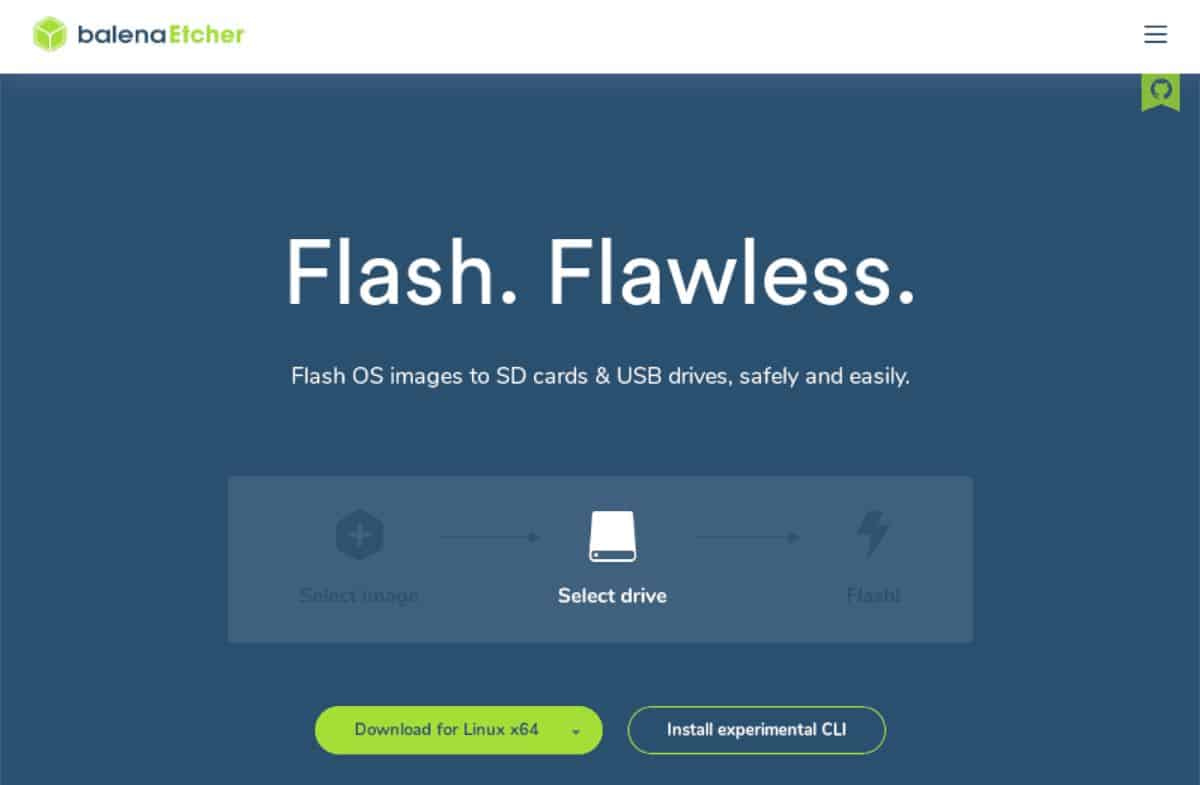
Garuda Linux est distribué via un fichier ISO. Ce fichier ISO doit être flashé sur une clé USB pour être installé sur votre ordinateur. Il existe de nombreuses façons de flasher des fichiers ISO sous Linux. Dans notre guide, cependant, nous nous concentrerons sur Etcher.
Pourquoi Graver ? Il est multiplateforme et a le même aspect quel que soit le système d'exploitation. Ainsi, quel que soit le système d'exploitation que vous utilisez, vous pourrez suivre les instructions de ce guide pour créer une clé USB d'installation Garuda Linux.
Pour commencer, rendez-vous sur Etcher.io et téléchargez l'application. Une fois l'application téléchargée, installez-la sur votre ordinateur et démarrez-la. Ensuite, suivez les instructions étape par étape ci-dessous pour créer un programme d'installation USB.
Étape 1 : Localisez le bouton « Flasher à partir du fichier » dans Etcher et cliquez dessus avec la souris. Ensuite, en cliquant sur le bouton, recherchez le fichier ISO Garuda Linux et sélectionnez-le avec la souris.
Étape 2 : Branchez votre clé USB sur le port USB de votre ordinateur. Ensuite, recherchez le bouton « Sélectionner la cible » pour choisir votre clé USB.
Étape 3: Trouvez le "Flash!" dans Etcher et cliquez dessus avec la souris. Lorsque vous cliquez sur ce bouton, l'application Etcher commencera à flasher le fichier ISO. Ce processus prendra un peu de temps, alors soyez patient.
Lorsque Garuda Linux a fini de flasher sur l'USB, redémarrez l'ordinateur. Ensuite, accédez au BIOS et configurez-le pour démarrer à partir de l'USB.
Installation de Garuda Linux
Pour installer Garuda Linux, démarrez le système d'exploitation à partir de l'USB sur votre ordinateur. Ensuite, suivez les instructions étape par étape ci-dessous.
Étape 1 : recherchez le raccourci « Installer Garuda Linux » sur le bureau Garuda. Ensuite, double-cliquez dessus pour lancer le programme d'installation.
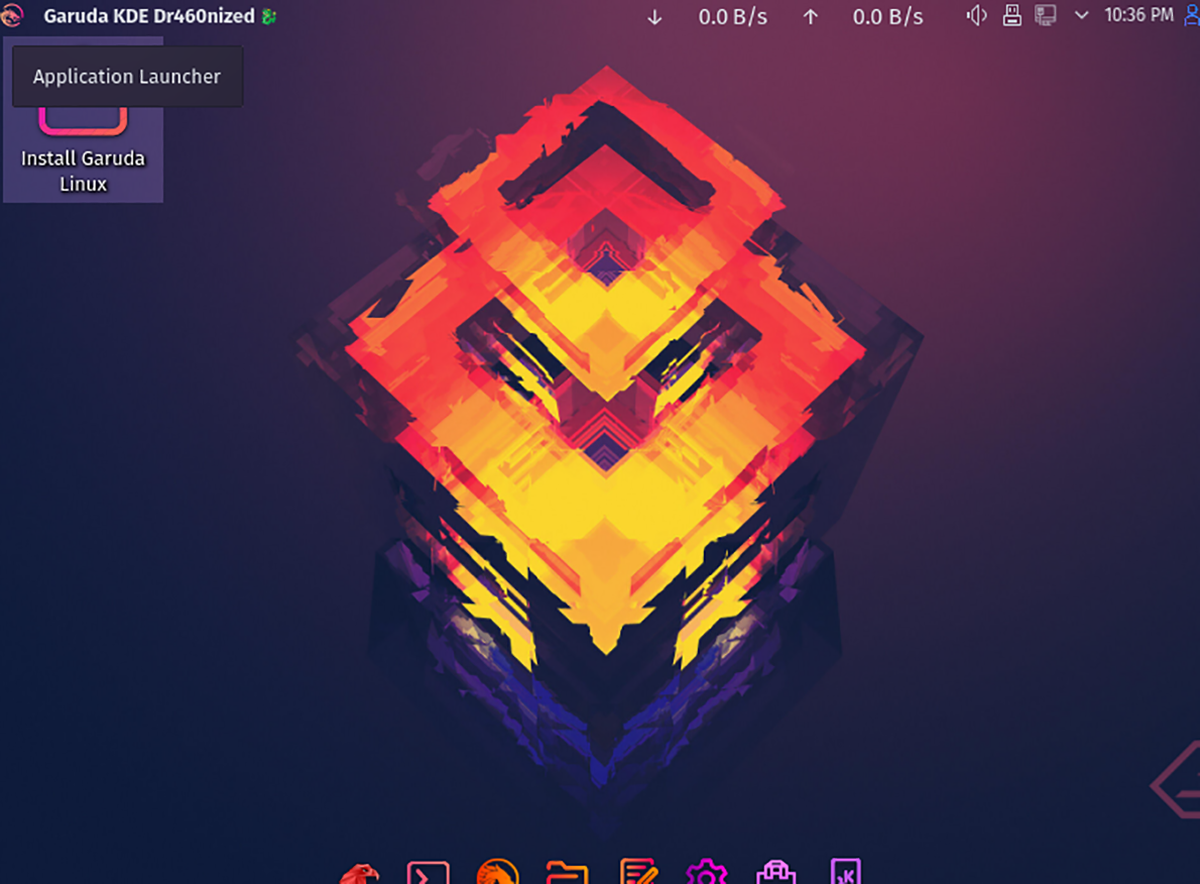
Étape 2 : Lors du lancement du programme d'installation, vous verrez "Bienvenue dans le programme d'installation de Garuda Linux Soaring". Sélectionnez la langue que vous parlez. Ensuite, cliquez sur le bouton « Suivant » pour continuer.
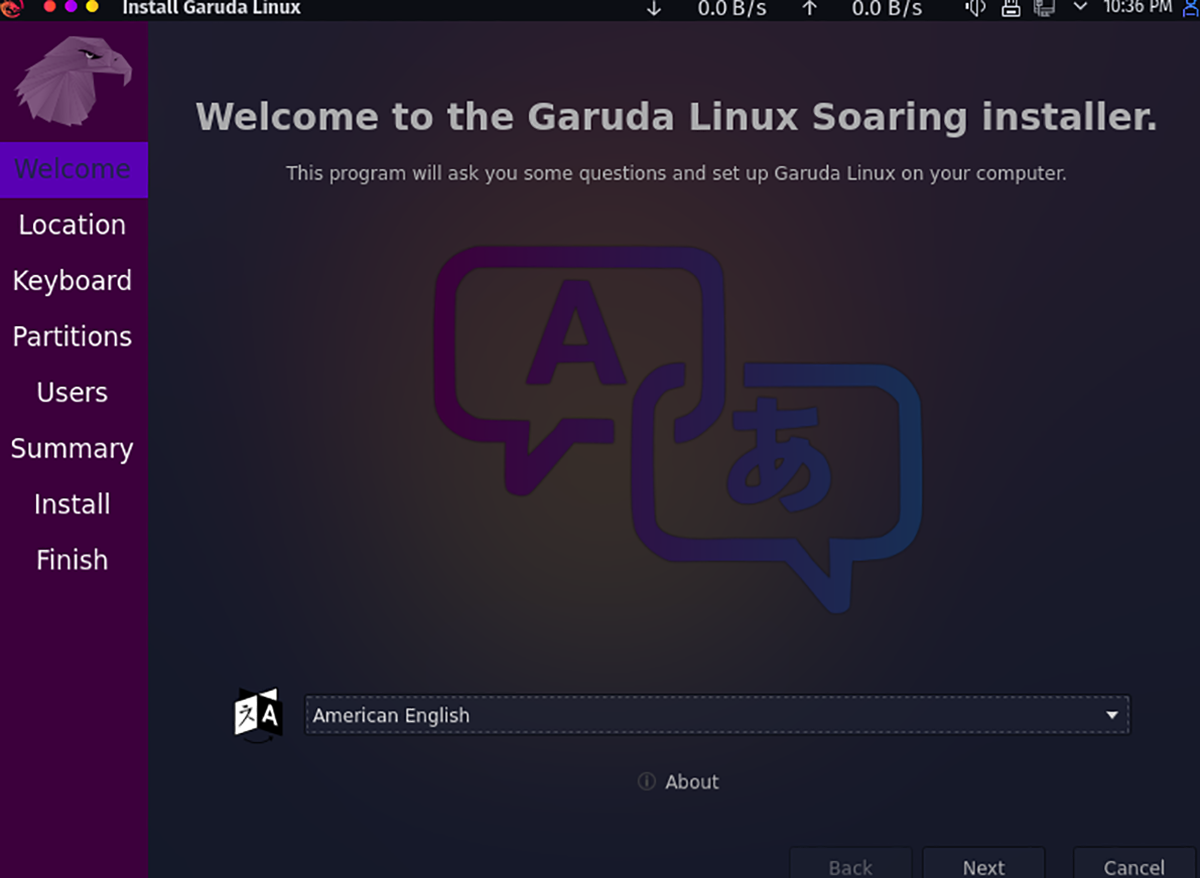
Étape 3 : Vous devez maintenant sélectionner votre fuseau horaire sur la carte. À l'aide de la souris, sélectionnez votre emplacement. Le choix de votre emplacement indiquera à Garuda Linux où vous habitez et quel fuseau horaire il doit utiliser.
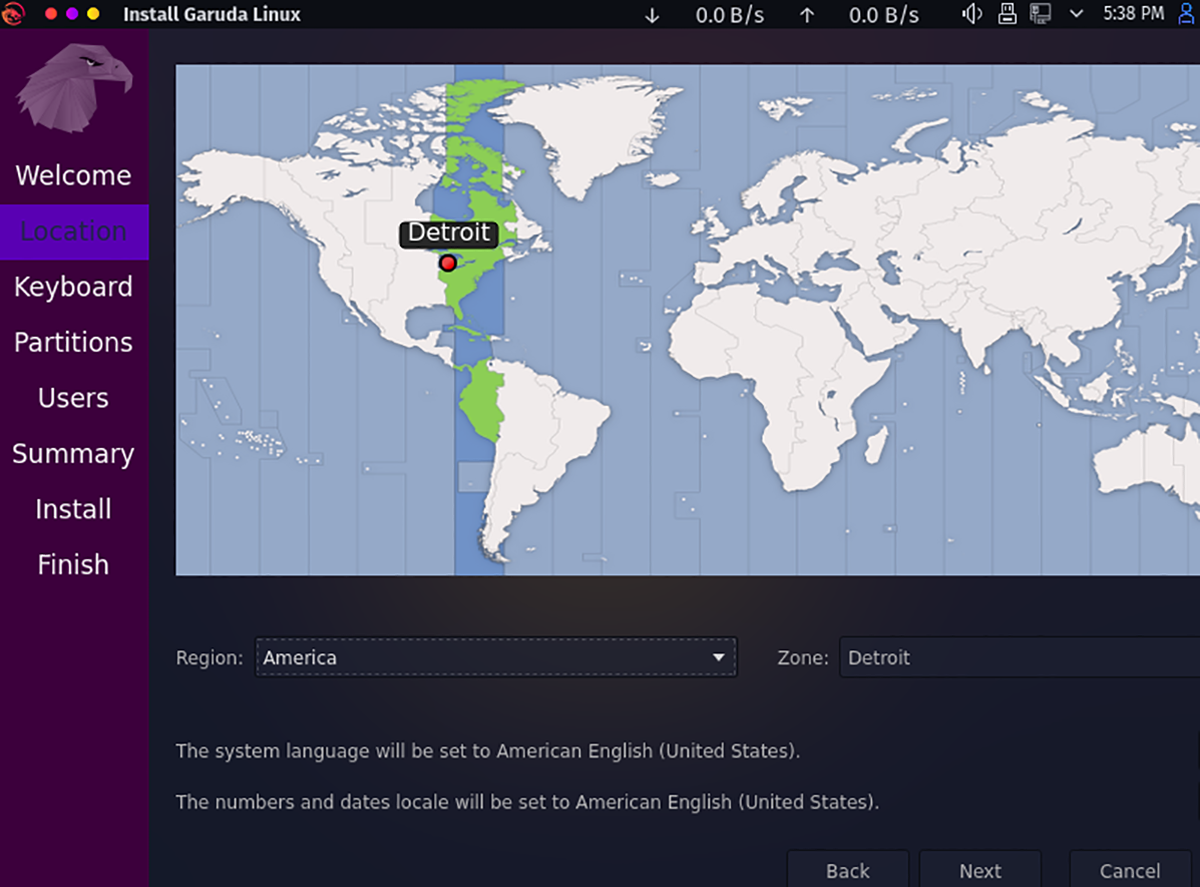
Étape 4 : Ensuite, vous devez choisir la disposition de votre clavier. Par défaut, le programme d'installation du système d'exploitation devrait être en mesure de le détecter. Cependant, si vous souhaitez une disposition de clavier différente de celle détectée, parcourez la liste et cliquez dessus. Sélectionnez « Suivant » lorsque vous avez terminé pour continuer.
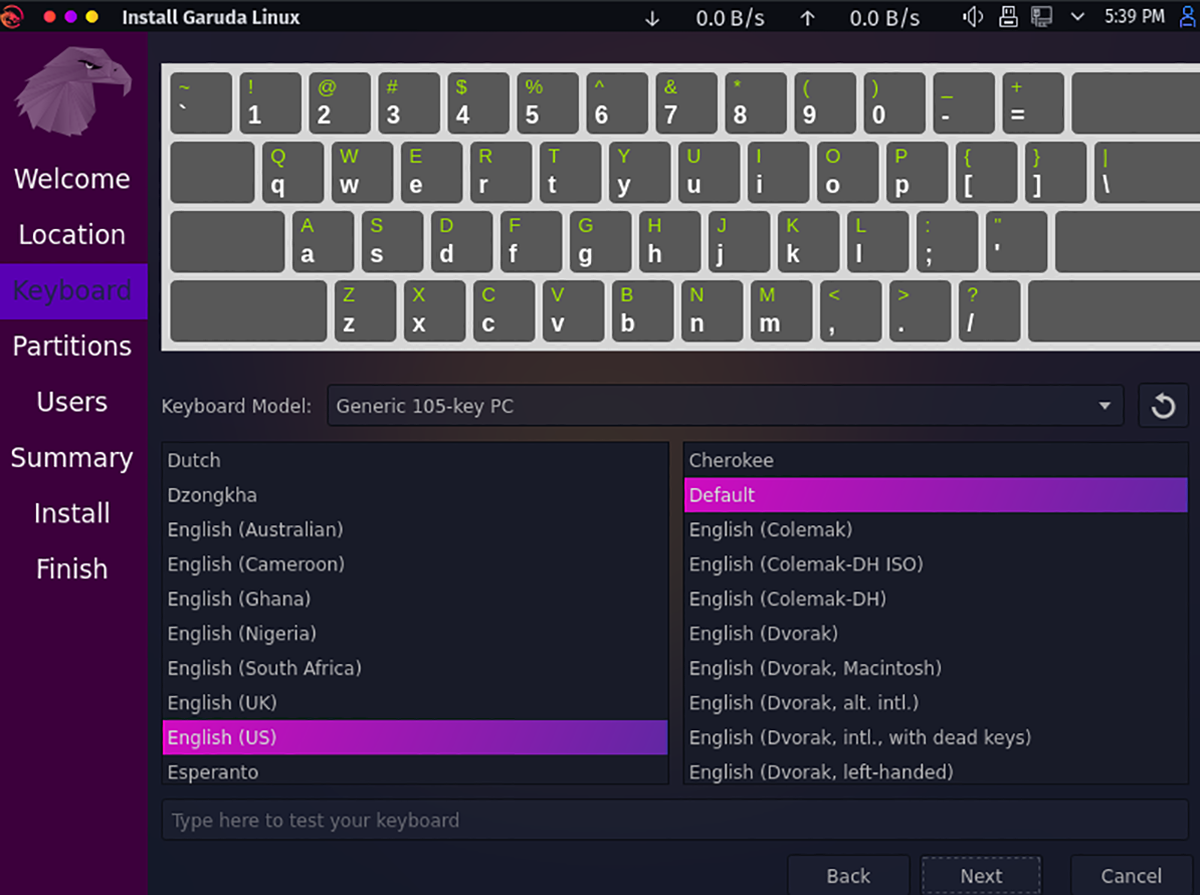
Étape 5 : Après avoir sélectionné une disposition de clavier, il est temps de choisir un type d'installation. Sélectionnez le disque dur sur lequel vous souhaitez installer Garuda Linux. Ensuite, sélectionnez le type de partitionnement que vous souhaitez. Pour de meilleurs résultats, choisissez « Effacer le disque ».
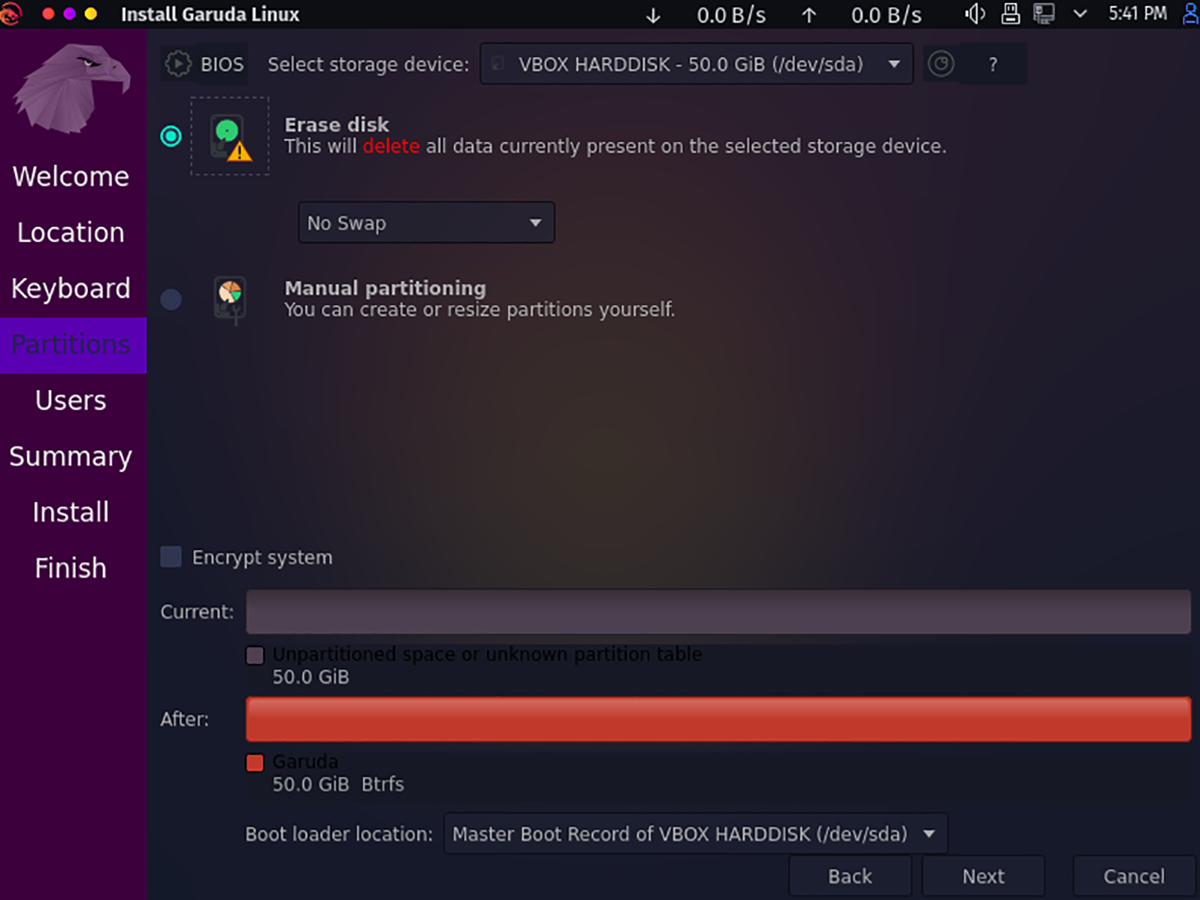
Étape 6 : Vous devez configurer votre nom d'utilisateur, votre mot de passe et votre nom d'ordinateur. Pour ce faire, entrez les informations correctes dans les zones de texte. Gardez à l'esprit; votre nom d'utilisateur doit être composé uniquement de lettres minuscules.
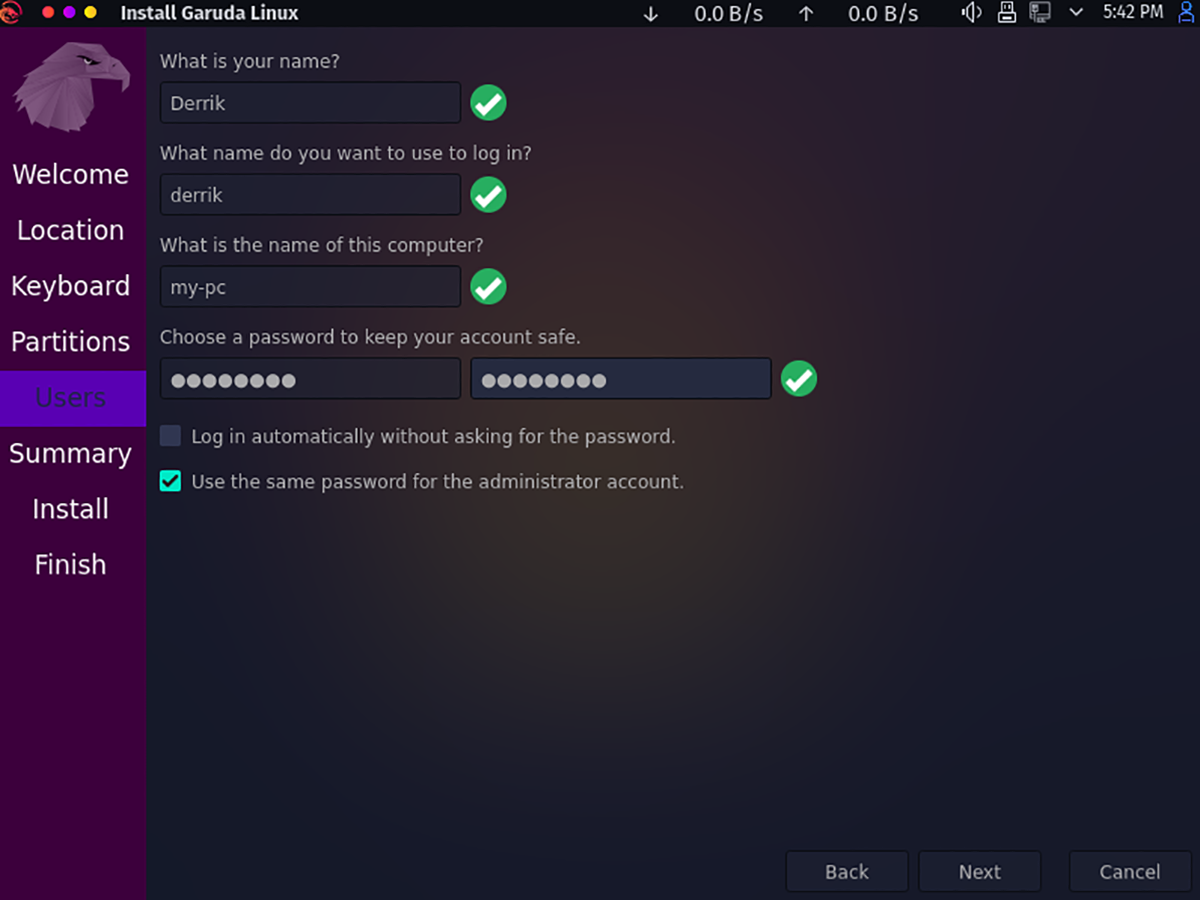
Une fois que vous avez entré votre nom d'utilisateur, votre mot de passe et votre nom d'ordinateur, cliquez sur le bouton « Suivant » pour continuer. Sur la page suivante, vous verrez un aperçu. Enfin, cliquez sur « Installer » pour installer la dernière version de Garuda Linux.
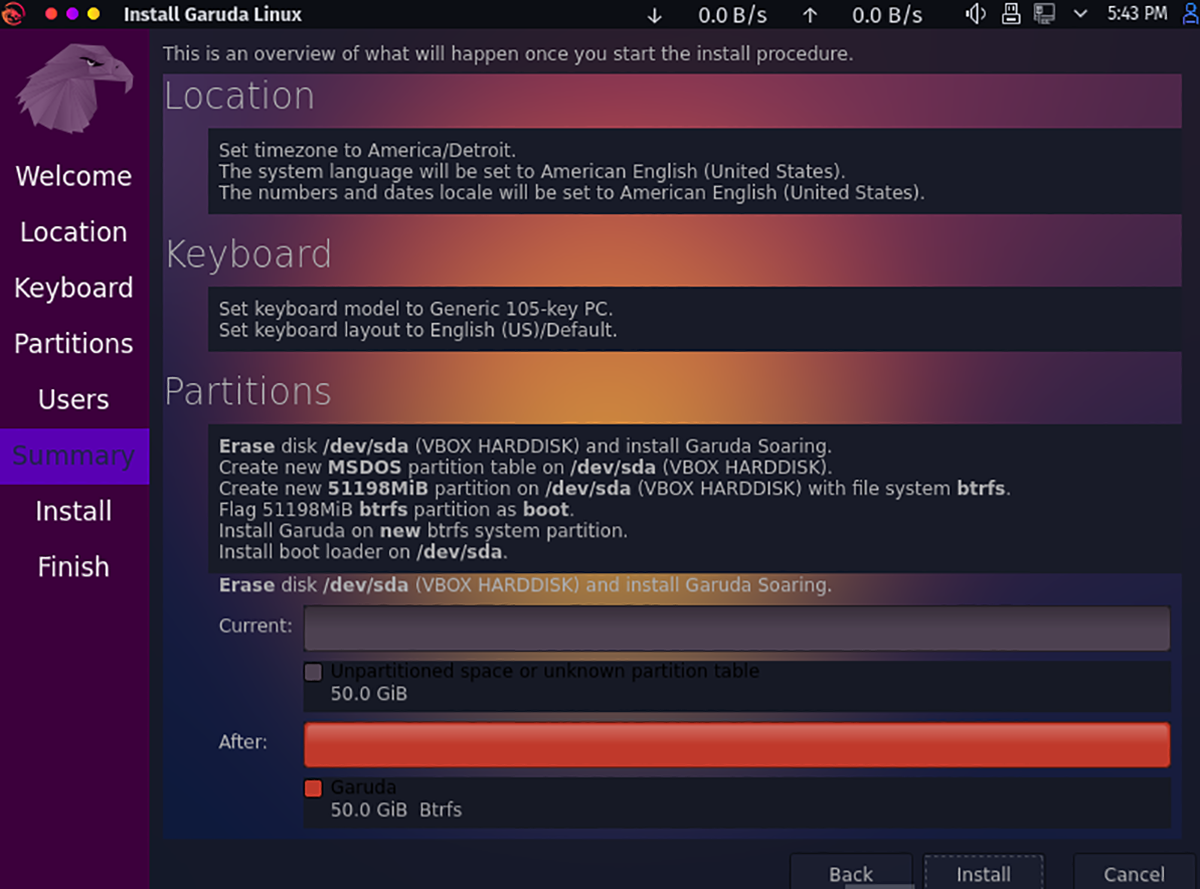
Étape 7 : Une fois l'installation terminée, redémarrez votre ordinateur et retirez le disque dur USB. Ensuite, connectez-vous. Une fois connecté, vous utiliserez Garuda Linux ! Prendre plaisir!
Le post Comment installer Garuda Linux est apparu en premier sur AddictiveTips .
